Temele folosite pentru a funcționa diferit pe Windows 7. Pe Windows 10, acestea sunt practic un tapet sau un set de imagini de fundal, o culoare de accent, un profil de sunet și un cursor. Un lucru care este încă comun este că o temă Windows este ambalată ca fișier cu o extensie .themepack sau .desktopthemepack. Dacă aveți un fișier cu temă Windows care nu vă place, dar există câteva imagini de fundal care arată bine, puteți extrage cu ușurință imagini de fundal dintr-un fișier tematic.
ALERTA SPOILER: Derulați în jos și urmăriți tutorialul video la sfârșitul acestui articol.
Aceasta funcționează pentru pachete de fișiere cu temă atât cu fișierele .themepack, cât și .desktopthemepack.
Extrageți imagini de fundal dintr-o temă
Pentru a extrage imagini de fundal dintr-un fișier cu temă, aveți nevoiepentru a schimba extensia de fișier în zip. Când schimbați formatul fișierului, primiți un mesaj pe ecran care vă spune că este posibil ca fișierul să nu funcționeze. Acceptați promptul pentru a schimba extensia. Acest lucru nu va deteriora fișierul sau sistemul dvs. în niciun fel.

După ce ați modificat extensia de fișier în zip,îl puteți extrage ca orice alt fișier cu fermoar. Extrageți-l și deschideți folderul în care l-ați extras. Poate avea unul sau mai multe foldere, dar dacă tema include imagini de fundal, va exista o Fundal de ecran folder în interiorul său. Deschide-l și toate imaginile de fundal prezentate în pachetul tematic vor fi acolo. Le puteți copia oriunde doriți.
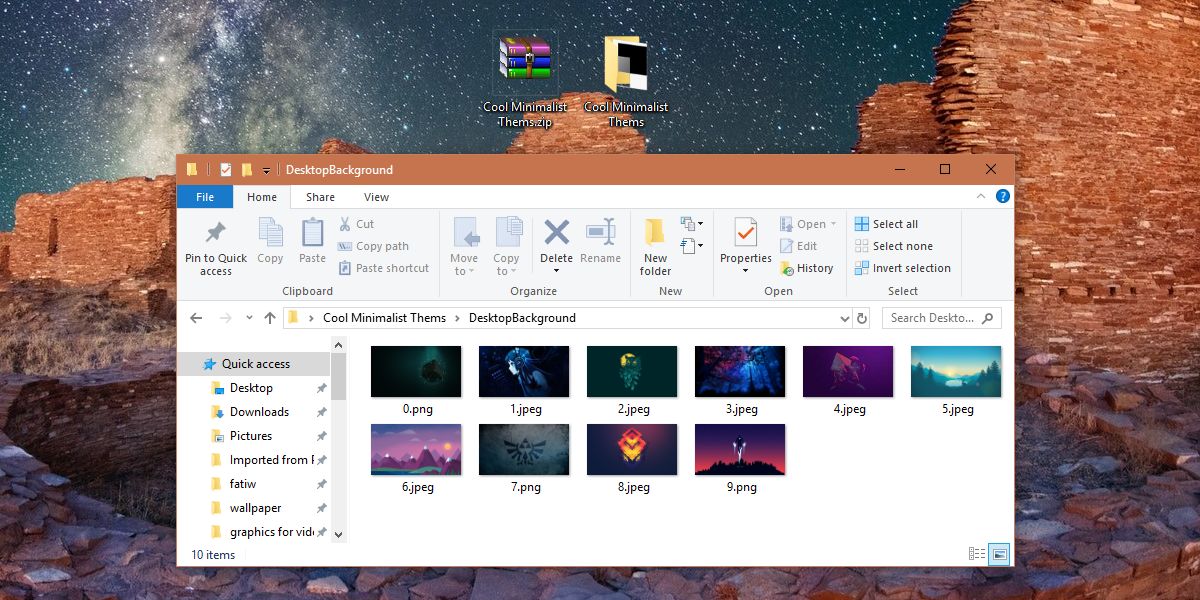
După ce ați obținut imagini de fundal pe care le-ați dorit, puteți schimba extensia de fișier în orice ar fi fost inițial și puteți folosi pachetul tematic la fel cum ați făcut anterior.
Singurul lucru de care trebuie să fii atent estedacă extensia fișierului a fost inițial desktop desktop, atunci trebuie să o schimbați. Modificarea acesteia în pachetul de telefon atunci când aceasta nu a fost extensia inițială poate împiedica tema să funcționeze. Dacă vă aflați pe Windows 7, ambele .desktopthemepack și .themepack ar putea funcționa, dar cu Windows 10, cel mai bine este să folosiți .themepack.
Dacă sunteți interesat în crearea și partajarea dvs.tema proprie pe Windows 10, este destul de ușor. Aplicația Setări are o secțiune Teme dedicate din grupul de setări Personalizare care vă permite să exportați tema curentă ca fișier .themepack. Fișierul .themepack poate fi exportat în orice sistem și desigur puteți face dublu clic pe el pentru a-l aplica pe desktop. Dacă utilizați un cont Microsoft cu desktopul și ați activat setarea de sincronizare, atunci aplicați o temă pe un sistem ar trebui să o sincronizați cu alte computere desktop unde utilizați același cont Microsoft pentru a vă conecta.












Comentarii